Excel中字母与数字组合排序结果混乱问题的解决方法
2017-04-09
相关话题
在日常工作中,我们需要处理的表格经常会包含有字母和数据的混合,在对这些数据进行排序时,往往会产生一些看起来十分混乱的结果,那么如何处理这种问题呢,今天,小编就教大家在Excel中字母与数字组合排序结果混乱问题的解决方法。
Excel中字母与数字组合排序结果混乱问题的解决步骤如下:
如图所示是一些字母与数字的混合数据,我们看到结果已经是进行了升序排列后的结果。这种结果与我们预期的结果出入太大。我们所希望的结果是首字母按照字母表顺序进行排列,后面的三位数字按照三位数的大小进行排列。即6肯定排在45和200的前面。
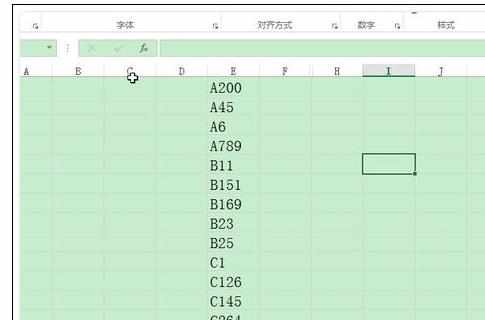
要做到这样的效果,我们需要对数据进行一些处理。将A6处理成A006的形式,这样Excel就为自动对三位数按大小顺序进行排序。在旁边一列中输入公式【=(LEFT(E7,1) & RIGHT(( "000" & RIGHT(E7,LEN(E7)-1)),3))】,不包括引号。
公式释义(以E3单元格为例):
(LEFT(E7,1):先截取单元格中左边第一位,即字母A
&:将内容进行连接,我们在前面的经验中已经有所介绍。
RIGHT(E7,LEN(E7)-1):对单元格数据截从右向左截取长度减1位,即6。
"000" & RIGHT(E7,LEN(E7)-1):在取出的后三位前面加上000.即0006。
RIGHT(( "000" & RIGHT(E7,LEN(E7)-1)),3)):再把上面得到的结果从右向左截取3位,即006。
最后把它们连接起来得到B006。

然后使用自动填充柄进行公式的填充,得到如图结果。

然后,我们再对以上数据进行排序,就可以得到我们想要的结果。
